SHARE 0
SHARE 0
GA4の探索とは?探索の使い方や手法、共有する手順、レポートとの違いを解説
アクセス解析 |
こんにちは。「AIアナリスト」ライターチームです。
今回のテーマは「GA4の探索」についてです。
GA4の探索は、レポートだけでは確認ができない詳しい分析をしたいときに使います。この記事では、探索の種類や、探索の使い方、探索を共有するときの手順などについて解説します。レポートとの違いについても解説しているので、GA4の探索について知りたい人は、参考にしてください。
目次
GA4のレポートとは
GA4のレポートには、「レポート」と「探索」の2種類があります。それぞれの特徴を解説します。
探索とは
探索は、レポートだけでは確認できない詳しい分析をしたいときに使います。自由度が高く、項目を選んだり、グラフや表などカスタマイズを加えたりしながら、レポートを作成できる特徴があります。
レポートとは
レポートは、探索とは異なり、選ぶ項目を自由に設定できません。レポートで確認できるのは、ユーザーの性別や年齢、流入元、閲覧時間などです。サイト全体の状況を、一目で把握できる特徴があります。
GA4の探索の種類
GA4の探索のテンプレートには、以下の種類と特徴があります。
| テンプレート名 | 特徴 |
|---|---|
| 自由形式のデータ探索 | クロス集計表の形式でデータを探索 |
| コホートデータ探索 | 共通の属性に分類されるユーザーグループの行動と成果を分析 |
| ファネルデータ探索 | ユーザーがサイトで行った特定の行動が完了するまでの段階を可視化 |
| セグメントの重複 | ユーザーセグメントがどのように関わるかを確認 |
| ユーザーエクスプローラ | ユーザー1人ひとりのアクションを分析 |
| 経路データ探索 | ユーザーがどのような経路でサイトにアクセスしたかを視覚化 |
| ユーザーのライフタイム | 顧客としてのライフタイムバリューを分析 |
GA4の探索の手法
上述したGA4探索の手法には、それぞれ異なる特徴があります。それぞれの特徴や確認できる項目について解説します。
自由形式のデータ探索
自由形式のデータ探索では、UAのレポーティング形式にも使われる「クロス集計形式」で円グラフ、折れ線グラフ、散布図などのレポートが作成できます。レポートでは選べない項目を組み合わせてカスタマイズすることが可能です。自由形式のデータ探索の使い方については、後述します。
ファネルデータ探索(旧:目標到達プロセスデータ探索)
ファネルデータ探索では、ユーザーがコンバージョンを達成するまでの経路や足取り、動画の再生やクリックのタイミングなどが確認できます。どのような足取りをたどったかをビジュアルで表示でき、ユーザーの行動経路をスムーズに把握できるでしょう。
経路データ探索
経路データ探索では、サイト内でユーザーがどのような動きをして、どのページを経由したかがツリーグラフで表示されます。行動フローのレポートに近い機能といえるでしょう。行動フローのレポートとは、ユーザーがページやイベントを移動した経路をビジュアル化したレポートです。
経路データ探索ではトップページ等を「始点」とし、ユーザーが「どのようにサイト内を移動したか」を確認することもできます。また、「終点」を基準とし、CVしたユーザの経路データを確認することができます。
セグメントの重複
セグメントの重複では、最大3個のセグメントを比較して重複や関係性、一部の数値を排除したデータなどを確認できます。セグメントの重複で作成したデータをもとに、新しいセグメントの作成も可能です。作成したデータを円の集合体で表せば、ユーザーニーズの把握に役立ちます。
コホートデータ探索
コホートデータ探索は、ユーザーの維持率が確認できるため、サイト内における時間の経過に伴うグループの行動が明確になります。ユーザーの維持率とは、はじめてサイトへアクセスしたユーザーが再度サイトへアクセスした割合です。コホートとは、共通の属性を持つユーザーグループを指し、はじめて訪れた日が同じユーザーは、すべて同じコホートに属します。
ユーザーのライフタイム
ユーザーのライフタイムでは、1回の訪問での行動だけでなく、その後の行動を踏まえたライフタイムバリュー(顧客生涯価値)を確認できます。どの参照元やキャンペーンから来たユーザーの再購入が多かったり、エンゲージメント時間が長かったりしたかの確認に役立ちます。
GA4の探索の使い方
GA4探索のうち、自由形式、経路データ探索の2つの使い方を解説します。
自由形式での探索の使い方
自由形式での探索では、最初にホーム画面で探索を選びます。
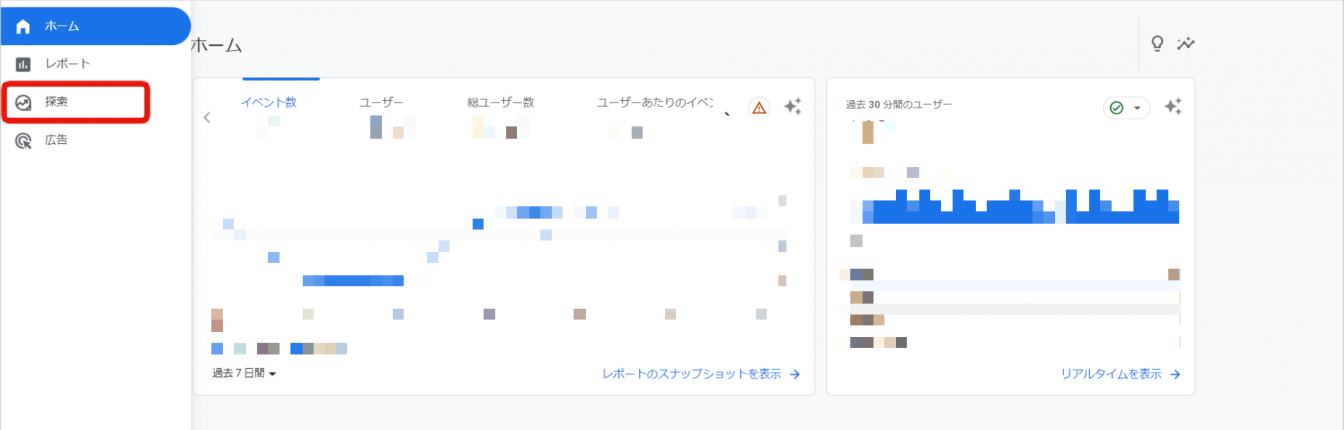
次に、「新しいデータ探索を開始する」から「自由形式」に進みます。
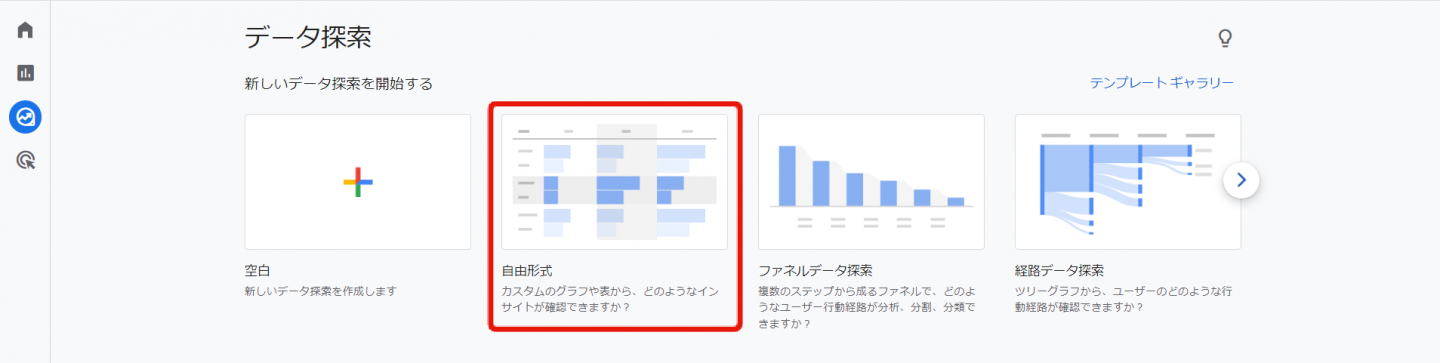
続いて、デフォルトで設定している行・列・値をディメンションや指標に設定し直して、クロス集計表を作成しましょう。

ディメンションの隣にある+ボタンから、使いたいディメンションを選びます。
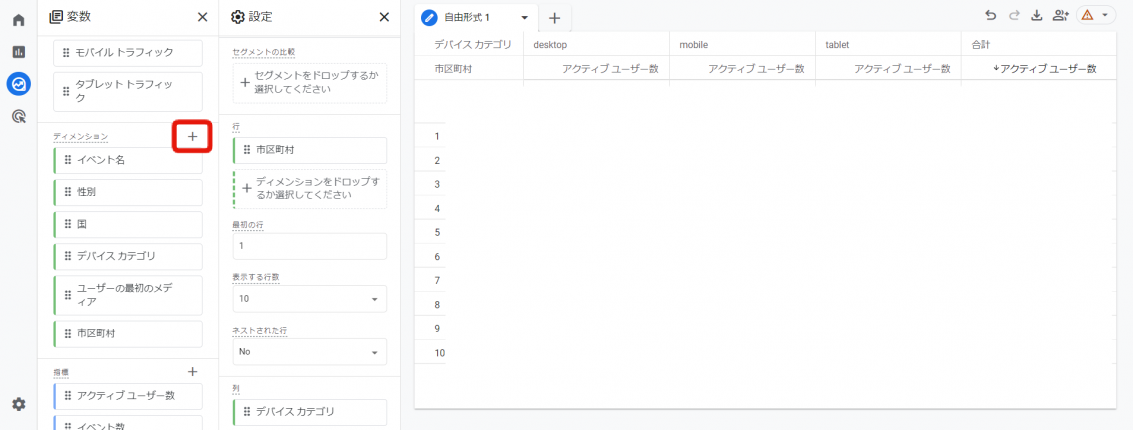
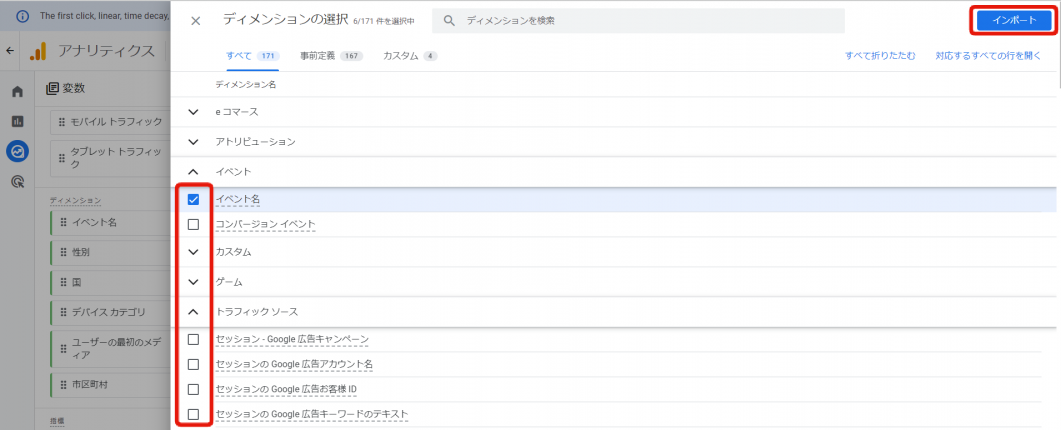
指標も同じように設定し直したら、インポートしたディメンションや指標を行・列・値にあてはめて、クロス集計表を作成します。
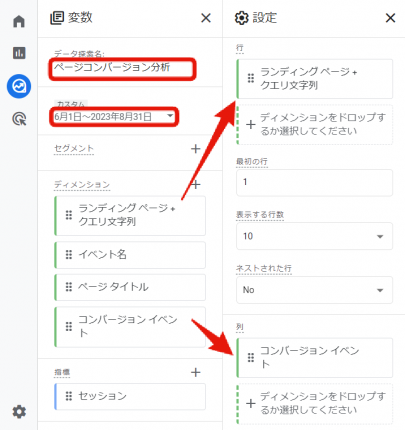

経路データ探索の使い方
「始点」活用方法
ここでは、トップページにランディングしたユーザがどのような動き(サイト遷移)をしたのか?を例に、「始点」の活用方法を説明します。
データ探索から、「経路データ探索」を選択します。
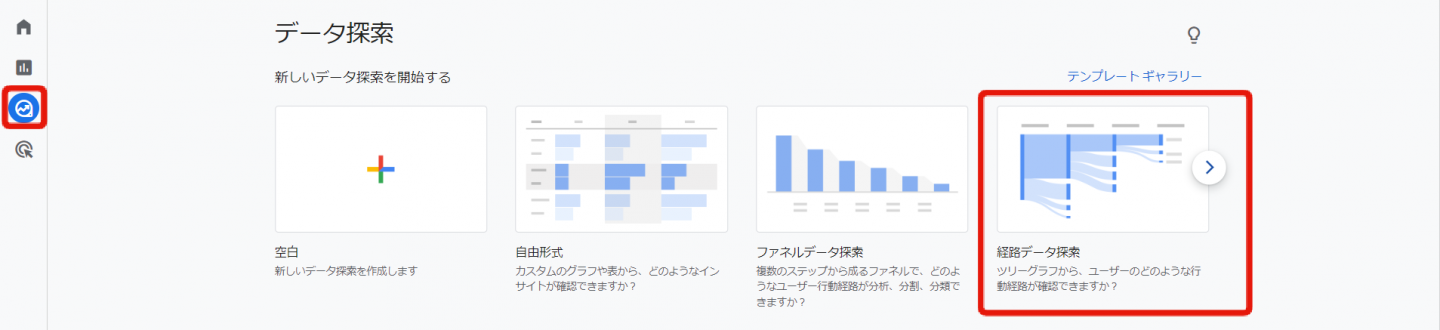
「経路データ探索」選択すると、デフォルト設定のレポートが表示されます。デフォルトでは、各ステップの「イベント」が表示されています。今回はトップページに流入したユーザの遷移ページを確認したいため、「ステップ+1」のノードの種類を「ページタイトルとスクリーン名」に切り替えます。


「ステップ+1」で表示されたページタイトルの中からトップページに該当するタイトルをクリックします。
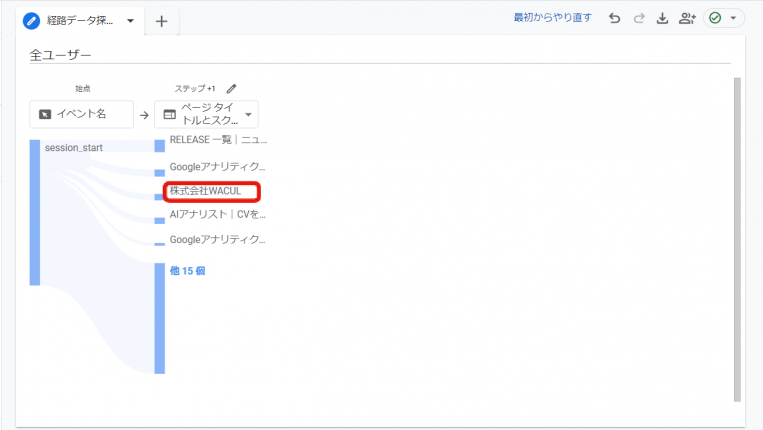

さらにページのタイトルをクリックすると、その後どのようにサイト内を移動したかを確認することができます。
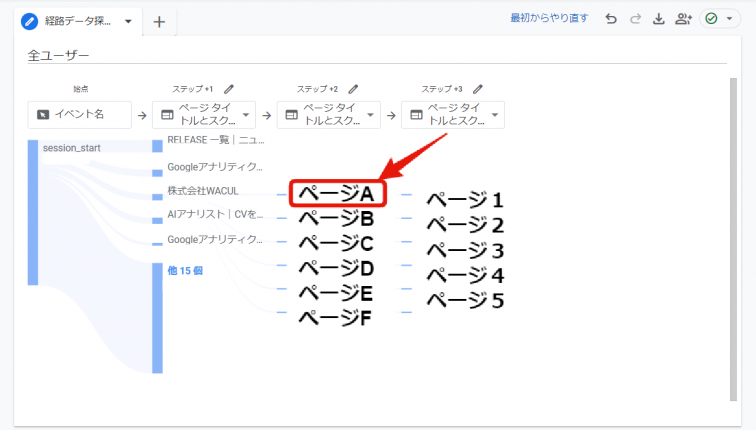
「終点」活用方法
CVしたユーザはどのページを閲覧していたのか確認する方法と一緒に「終点」の活用法をご紹介します。
「終点」を基準に経路を確認する場合は、経路データ探索レポートを選択後、「最初からやり直す」をから「終点」をクリックし、ノードを選択します。CVしたユーザの経路を確認する場合は、「イベント名」もしくは「ページタイトルとスクリーン名」がおすすめです。
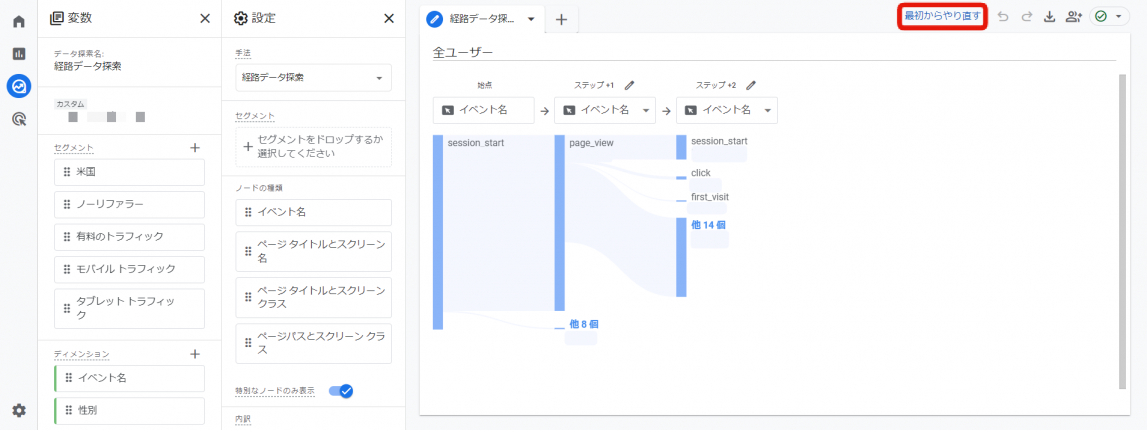
「イベント名」を選択する場合は、CV地点のイベント名を選択。
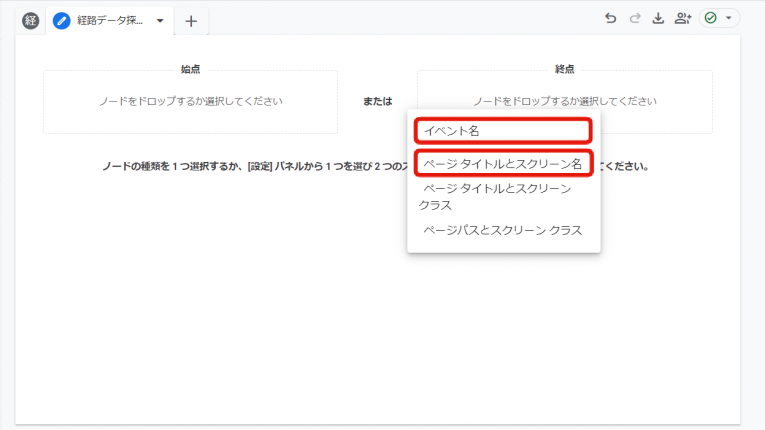
「ページタイトルとスクリーン名」選択の場合は検索窓からCV地点のページタイトル(例:お問い合わせ)入力検索で、それぞれ経路データを確認することが出来ます。
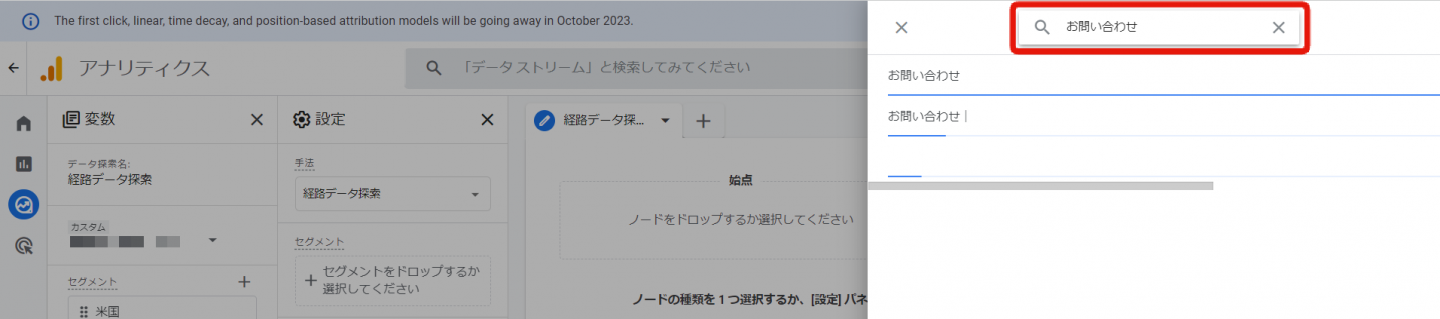
以上の手順でCV(お問い合わせ)したユーザの行動を確認することができます。

GA4の探索の活用方法
GA4の探索機能を活用すれば、ユーザーのアクションやコンバージョン発生率などから、改善点を見出せます。探索の活用方法について解説します。
フォーム到達率を確認する
探索機能を使えば、目的を達成するまでの移動ルートや途中放棄が多いページなどが確認できます。計測しているイベントやページ単位でのコンバージョン、ページに到達するまでの足取りを最大10段階でビジュアル表示ができるので、データの推移を確認するのに役立つでしょう。
流入経路別のコンバージョン内訳を確認する
GA4の探索を使えば、流入経路別に「問い合わせが何件か」「資料請求が何件か」など、どのようなコンバージョンが発生したかの確認ができます。複数のチェックポイントを設定すれば、ユーザーの通過数と通過率も確認できるでしょう。チェックポイントは必ずしもページである必要はなく、ファイルダウンロードやスクロールなども設定可能です。
GA4の探索で作成したデータの共有方法
GA4の探索で作成したデータはプロパティ内とプロパティ外では、共有方法が異なります。それぞれの手順について解説します。
プロパティ内のユーザーに共有する
プロパティに属するユーザーにデータを共有する場合、レポート右上にある共有ボタンをクリックします。共有されたレポートは作成者以外修正できませんが、共有レポートを複製すれば、共有されたユーザーも修正が可能です。複製は、共有レポートの右側にあるオプションボタンから選べます。

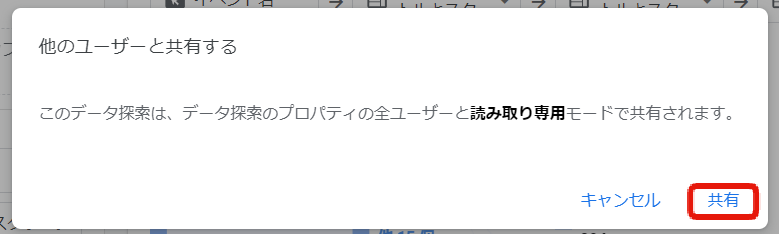
プロパティ外のユーザーに共有する
プロパティ外のユーザーにはGA4の画面上でレポートの共有ができません。データをエクスポートする必要があるため、画面右上の「ダウンロード」ボタンをクリックして、保存するファイル形式を選びましょう。

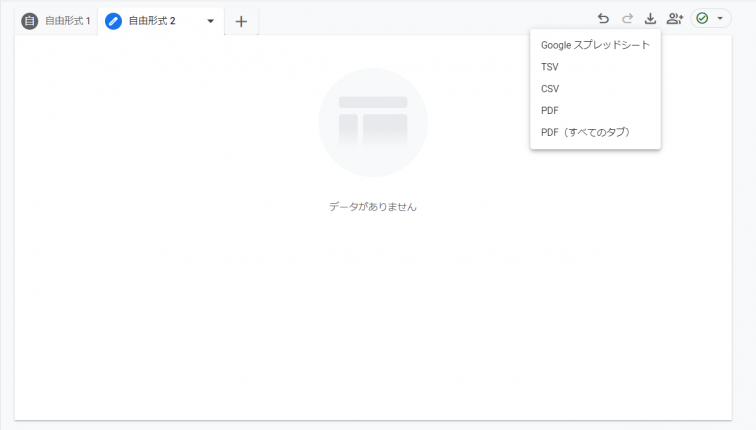
エクスポートできるファイルは、データ探索のレポートの種類によりますがGoogleスプレッドシート・TSV・CSV・PDF・PDF(すべてのタブ)の5種類です。
まとめ
GA4の探索には、確認できる項目や作成できるデータにより、自由形式での探索や項目を組み合わせてカスタマイズできるものなど、さまざまな種類があります。探索を使うときは、ホーム画面で探索を選び「新しいデータ探索を開始する」から、目的にあった種類の探索に進みましょう。
「AIアナリスト」は、AIがアクセス解析を⾃動で⾏い、重要な改善ポイントを教えてくれるツールです。探索で得たデータをもとに成果を延ばすために、40,000サイトを改善したノウハウで、Webサイトの膨大なデータを分析する「AIアナリスト」をご活用ください。
この記事を書いた人

株式会社WACUL
株式会社WACUL(ワカル)は、「Webサイト分析をシンプルに」というビジョンのもと、簡単にWebサイト改善の方針を手にすることができる世の中を実現します。

この記事を書いた人
株式会社WACUL








